Odpravljanje težav s tokom za oblak
Tukaj je nekaj nasvetov in trikov za odpravljanje težav s tokovi v oblaku.
Identificirajte posebne tokove
Ko zgradite in uvedete svoje tokove, boste morda morali odpraviti napake v določenih tokovih, da potrdite, da je vaš tok potekal po pričakovanjih. Privzeto si lahko lastnik toka ogleda Začetek, Trajanje in Stolpci statusa v pogledu zgodovine izvajanja v Power Automate , da jim pomagajo prepoznati izvajanje poteka, ki ga zanima odpravljanje napak. Lastnik lahko tudi razširi razdelek za odpravljanje težav, da prepozna določeno izvajanje, ki ga zanima, vendar je to lahko za tokove, ki se pogosto izvajajo, zamudno.
Za bolj učinkovito prepoznavanje izvajanj toka pri odpravljanju napak Power Automate zagotavlja možnost, da lastniki toka konfigurirajo seznam stolpcev, ki se prikažejo na strani zgodovine izvajanja za vsako izvajanje toka. Ti stolpci se preslikajo v sprožilne izhode za vaš tok. Ko prikažete želene stolpce, prihranite čas, saj so ustrezni stolpci privzeto prikazani v pogledu zgodovine izvajanja.
Sledite tem korakom, če želite v pogled zgodovine izvajanja dodati enega ali več stolpcev.
Prijavite se v Power Automate.
Na levi strani zaslona izberite Moji tokovi.
Izberite tok, za katerega želite pridobiti več podrobnosti.
Na strani s podrobnostmi o toku izberite Uredi stolpce.
Izberite stolpce, ki jih želite dodati v pogled zgodovine izvajanja za tok, ki ste ga izbrali, in nato izberite Shrani.
Oglejte si seznam stolpcev, ki se prikaže v pogledu zgodovine izvajanja za tok, ki ste ga izbrali.
Stolpca hasAttachments in isHTML sta zdaj vidna za tok, tako da lahko hitro vidite te vrednosti, ki vam bodo v pomoč odpravljanje napak v toku.
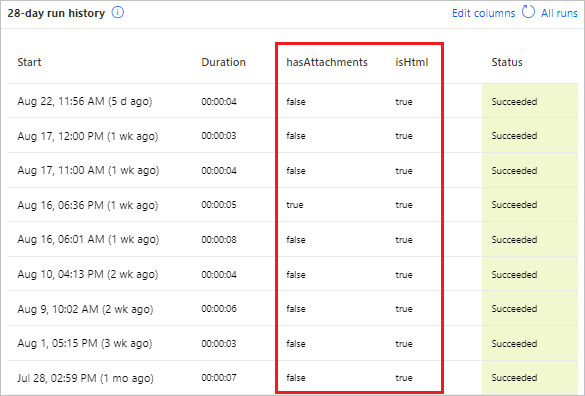
Nasvet
Konfigurirate lahko tudi seznam stolpcev, ki se prikaže s pogledom Vsi zagoni .
Nasveti za popravilo v e-pošti
Nasveti za popravilo so poslani lastnikom toka po e-pošti, kadar koli pretok v oblaku odpove. Ta e-poštna sporočila z nasveti za popravilo vsebujejo specifične povratne informacije o določenih napakah, ki jih je mogoče ukrepati. Ena pogosta napaka je na primer nastavitev toka v oblaku, ki poskuša pridobiti upravitelja osebe Office 365—vendar v Microsoft Entra ID ni konfiguriran upravitelj. Če zaradi tega ali več drugih pogojev vaš tok ne uspe, prejmete e-poštno sporočilo z nasveti za popravilo.
E-pošta z nasveti za popravilo vsebuje naslednje razdelke:
| Imenu | Description |
|---|---|
| Čas | Prikaže čas, ko tok prvič ni uspel. |
| Kaj se je zgodilo | Zagotavlja opis težave, ki je povzročila napako v toku. |
| Kako naj popravim? | Ponuja nasvete za odpravljanje težave, ki je povzročila napako v toku. |
| Namigi za odpravljanje težav | Zagotavlja podrobnosti, vključno s številom neuspešnih tokov, in povezavo za ponovni poskus toka z istimi vhodnimi podatki. |
Če želite popraviti prijavljene napake, izberite Popravi moj tok in sledite korakom v e-poštnem sporočilu z nasveti za popravilo.
E-pošta z nasveti za popravilo ni obvezna. Če jih ne želite prejeti, jih izklopite v meniju lastnosti za določen tok.
Če vaš tok ne uspe, lahko težavo odpravite tudi neposredno v Power Automate. Tukaj je nekaj običajnih scenarijev napak in nasvetov, kako jih odpraviti.
Ugotovite napako
Sledite tem korakom, da poiščete napako in se naučite, kako jo odpraviti,
Izberite Moji tokovi.
Izberite tok, ki ni uspel.
V razdelku 28-dnevna zgodovina izvajanja izberite datum neuspešnega izvajanja.
Prikažejo se podrobnosti o toku in vsaj en korak prikazuje rdečo ikono klicaja.
Odprite ta neuspeli korak in nato preglejte sporočilo o napaki.
V desnem podoknu si lahko ogledate podrobnosti o napaki in kako jo odpraviti.
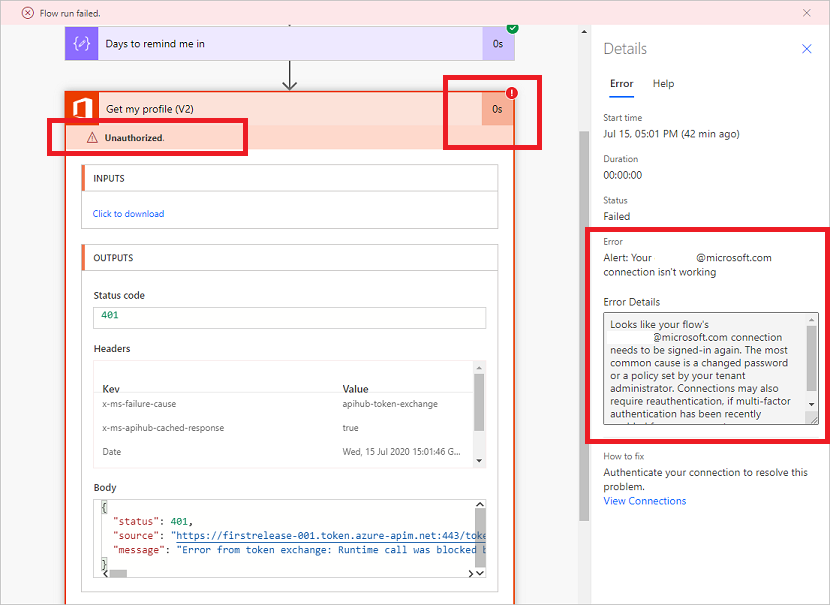
Napake pri preverjanju pristnosti
V mnogih primerih tokovi ne uspejo zaradi napake pri preverjanju pristnosti. Če imate to vrsto napake, sporočilo o napaki vsebuje Nepooblaščeno ali kodo napake 401 ali 403 Prikaže se. Običajno lahko napako pri preverjanju popravite tako, da posodobite povezavo:
V spodnjem desnem podoknu Kako popraviti izberite Ogled povezav.
Pomaknite se do povezave, za katero ste videli sporočilo o napaki Nepooblaščeno .
Poleg povezave izberite povezavo Popravi povezavo v sporočilu o nepreverjeni pristnosti povezave.
Preverite svoje poverilnice tako, da sledite prikazanim navodilom.
Vrnite se na napako pretoka in nato izberite Znova pošlji.
Tok bi zdaj moral teči po pričakovanjih.
Odpravljanje težav v Copilotu
Novo odpravljanje težav v funkciji Copilot v Power Automate vam lahko pomaga pri prepoznavanju in razreševanju napak, ki se lahko pojavijo med preskušanjem tokov v oblaku ali pri pregledovanju zgodovine izvajanja tokov. To funkcijo Copilot lahko uporabljate, ko je omogočena nova izkušnja oblikovalca.
Odpravljanje težav v Copilotu ponuja človeku berljiv povzetek napake in, kadar je to mogoče, poskuša zagotoviti rešitev za odpravo napake. To lahko močno izboljša vašo izkušnjo, saj skrajša čas in trud, ki sta potrebna za odpravljanje in reševanje težav.
opomba,
Odpravljanje težav v funkciji Copilot morda ne bo delovalo v vseh scenarijih. Dobra novica je, da se sčasoma nenehno uči in izboljšuje, kar pomeni, da je njegova sposobnost pomagati uporabnikom in reševati težave samo še boljša. To je odličen primer, kako lahko AI in Strojno učenje izkoristite za izboljšanje vaše izkušnje in produktivnosti.
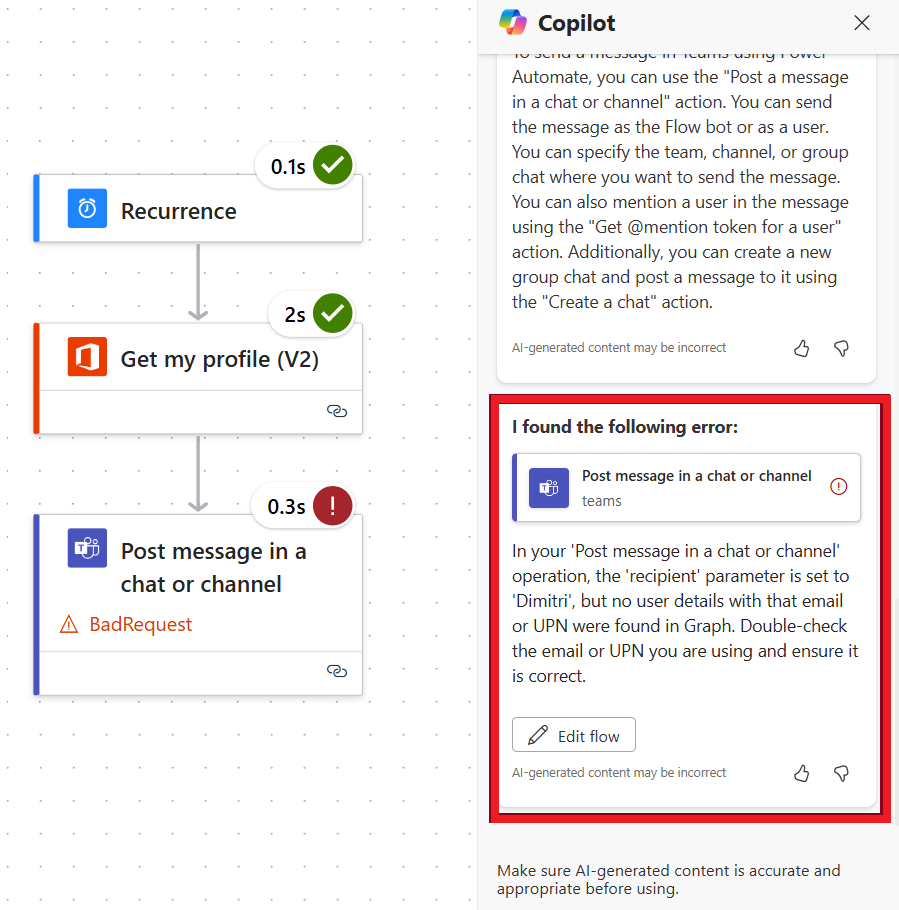
Konfiguracija dejanja
Tokovi prav tako ne uspejo, če nastavitev v dejanju toka ne deluje po pričakovanjih. V tem primeru sporočilo o napaki vsebuje Slaba prošnja oz Ni najdeno ali kodo napake 400 oz 404 se pojavi.
Podrobnosti o napaki morajo določati, kako odpraviti napako. Za posodobitev konfiguracije:
- Izberite Uredi in nato popravite težavo znotraj definicije toka.
- Shranite posodobljen tok.
- Izberite Znova pošlji , da znova poskusite izvesti s posodobljeno konfiguracijo.
Druge napake
Če se prikaže koda napake 500 ali 502 je napaka začasna ali prehodna. Če želite poskusiti tok znova, izberite Znova pošlji.
Poiščite pomoč podpore ali skupnosti
Ko potrebujete pomoč, lahko uporabite naše možnosti za samopomoč ali pa prosite za pomoč druge.
Samopomoč
Spletno mesto Power Automate Podpora vam ponuja več možnosti za samopomoč.
- Pojdite na Power Automate Podpora.
- V kategoriji Self Help izberite Learn, Samplesali Dokumentacija.
Prosite za pomoč druge
Pojdite na Power Automate Podpora.
V razdelku Prosi za pomoč izberite Stik s podporo.
Vnesite ali izberite okolje, da boste lažje prepoznali težavo.
Za iskanje priporočenih rešitev izpolnite polje Povejte nam, pri čem potrebujete pomoč in nato izberite desno puščico poleg polja.
Če ste našli svojo rešitev, izberite Da v polju Ali so bile te rešitve koristne .
Če ne najdete rešitve, izberite Vprašaj virtualnega agenta.
Na zaslonu Virtual Agent vnesite svoje sporočilo in nato izberite Pošlji.
Če potrebujete več pomoči drugih, se vrnite na Power Automate Podporo in izberite Skupnost.
Na strani Microsoft Power Automate Skupnost lahko prilagodite svoje iskanje in dobite odgovore in nasvete neposredno od drugih Power Automate uporabnikov.